Hogyan lehet közvetlenül engedélyezni a szigorú követésmegelőzést az InPrivate böngészéshez az Edge-ben
Indítás a Microsoft Edge-ben 85.0.573.0 , most közvetlenül engedélyezheti vagy letilthatja az InPrivate ablak szigorú követésmegelőzési módját, mielőtt bármilyen lapot megnyitna, vagy bármilyen webhelyet meglátogatna. Az Edge InPrivate böngészésének üdvözlő füléhez új, kényelmes lehetőség került.
Reklám
Az Edge-ben a követésvédelem három szintet tartalmaz. A szintek alapszintűek, kiegyensúlyozottak és szigorúak. A nyomkövetés megakadályozása alapértelmezés szerint „Kiegyensúlyozott”. A Microsoft szerint a Strict opció a legerősebb követésvédelmet nyújtja, de egyes webhelyeket megszakíthat. Ez közvetlenül a Beállítások alatt aMagánéletszakasz.
Lehetőség van a Szigorú követés megelőzés engedélyezésére az InPrivate böngészéshez a beállításokban.
![]()
A legújabb kanári frissítés egy kicsi, de hasznos változást vezetett be a Microsoft Edge Tracking Prevention szolgáltatásában. Most már közvetlenül engedélyezheti a fenti opciót anélkül, hogy meglátogatná a böngésző beállításait.
A szigorú követésmegelőzés közvetlen engedélyezéséhez az InPrivate böngészéshez az Edge szolgáltatásban,
- Nyissa meg a Microsoft Edge alkalmazást.
- Nyisson meg egy új InPrivate ablakot a menüből, vagy nyomja meg a Ctrl + Shift + N billentyűkombinációt.
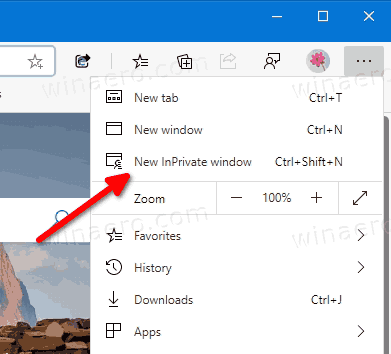
- Kattintson az opcióraAz InPrivate böngészéshez mindig használja a „szigorú” követésmegelőzési módothogy lehetővé tegye.
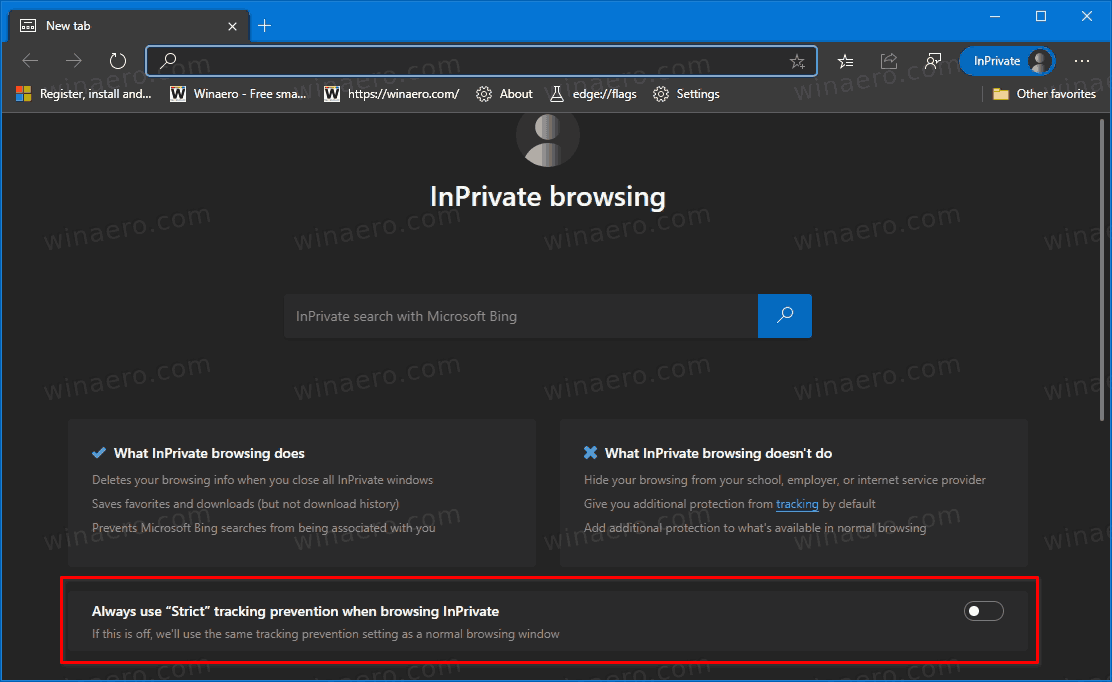
- Kész vagy.
Néhány szem előtt tartandó dolog.
Megjegyzések
- Ha a fenti opció szürkén jelenik meg, ez azt jelenti, hogy a „Szigorú” nyomkövetés megakadályozása alapértelmezés szerint engedélyezve van a Beállításokban. InPrivate ablakokhoz is használni fogja.
- Ha nem látja az új lehetőséget egy új InPrivate ablak megnyitásakor, akkor az Edge programot kell futtatnia 85.0.573.0 és fölötte. Ellenőrizze az aktuális Edge verziókat.
Aktuális Edge verziók
- Stabil csatorna: 83.0.478.61
- Béta csatorna: 84.0.522.28
- Dev Channel: 85.0.552.1
- Kanári-csatorna: 85.0.573.0
Töltse le a Microsoft Edge alkalmazást
Az Insider kiadás előtti verzióját innen töltheti le:
Töltse le a Microsoft Edge Insider Preview alkalmazást
hogyan lehet a gmail alapértelmezett
A böngésző stabil verziója a következő oldalon érhető el:
Töltse le a Microsoft Edge Stable alkalmazást
Megjegyzés: A Microsoft megkezdte a Microsoft Edge szállítását a Windows felhasználók számára a Windows Update segítségével. A frissítés a Windows 10 1803-as és újabb verzióinak felhasználói számára készült, és a telepítés után felváltja a klasszikus Edge alkalmazást. A böngésző mikor KB4559309 csomaggal szállítva , lehetetlenné teszi a beállításokból való eltávolítását. Ellenőrizze a következő megoldást: Távolítsa el a Microsoft Edge alkalmazást, ha az Eltávolítás gomb szürkén jelenik meg .









